인터넷 뱅킹 또는 정부 기관 사이트에서 각종 서류를 온라인으로 발급할 때 공동인증서가 필요합니다. PC뿐만 아니라 스마트폰에도 공동인증서를 저장해야 모바일로 인터넷 뱅킹과 정부 기관 앱을 이용할 수 있습니다. 오늘은 PC에 저장되어 있는 공동인증서를 스마트폰으로 가져오는 방법을 알아보겠습니다.
국민은행 공동인증서 가져오기
국민은행 공동인증서를 스마트폰으로 가져오기 위해선 먼저 국민은행 홈페이지에서 공동인증서를 발급받아 PC에 저장해야 합니다. 국민은행에서 공동인증서를 발급받는 방법은 아래 링크를 참고 바랍니다.
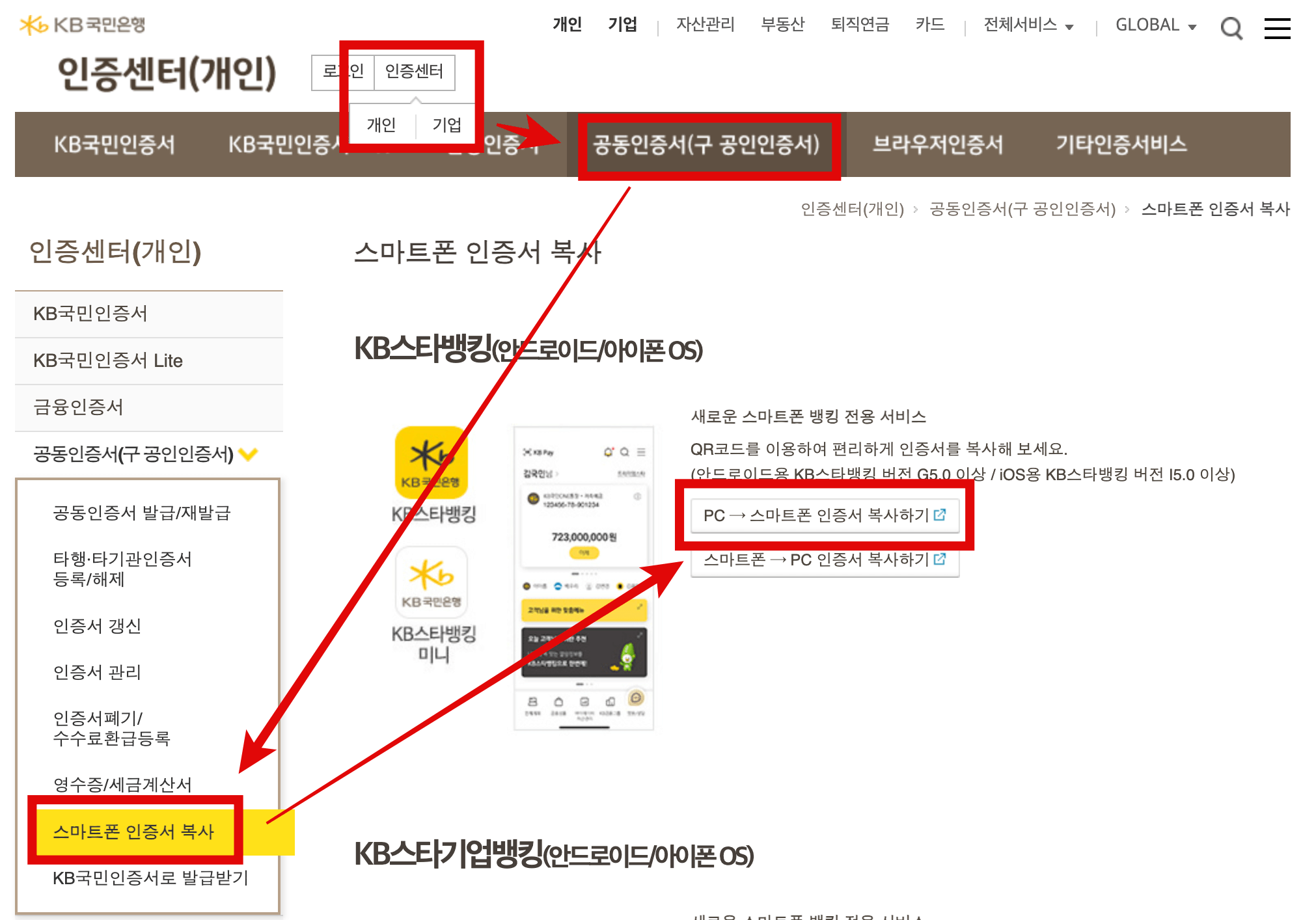
국민은행 공동인증서를 발급받아 PC에 저장한 후 국민은행 홈페이지에 접속해 '인증센터 개인' → '공동인증서(구 공인인증서)' → '스마트폰 인증서 복사' → 'PC → 스마트폰 인증서 복사하기'를 차례대로 클릭해 줍니다.


처음 이용하는 경우 인증서 복사에 필요한 프로그램을 설치해야 합니다. 프로그램 설치를 진행하고 '인증서 복사'를 클릭합니다.


인증서 복사를 누르면 PC에 저장되어 있는 공동인증서를 선택하는 팝업창이 나타납니다. 본인의 인증서를 선택하고 비밀번호를 입력하고 '확인'을 눌러주면 승인번호와 QR코드를 확인할 수 있습니다.

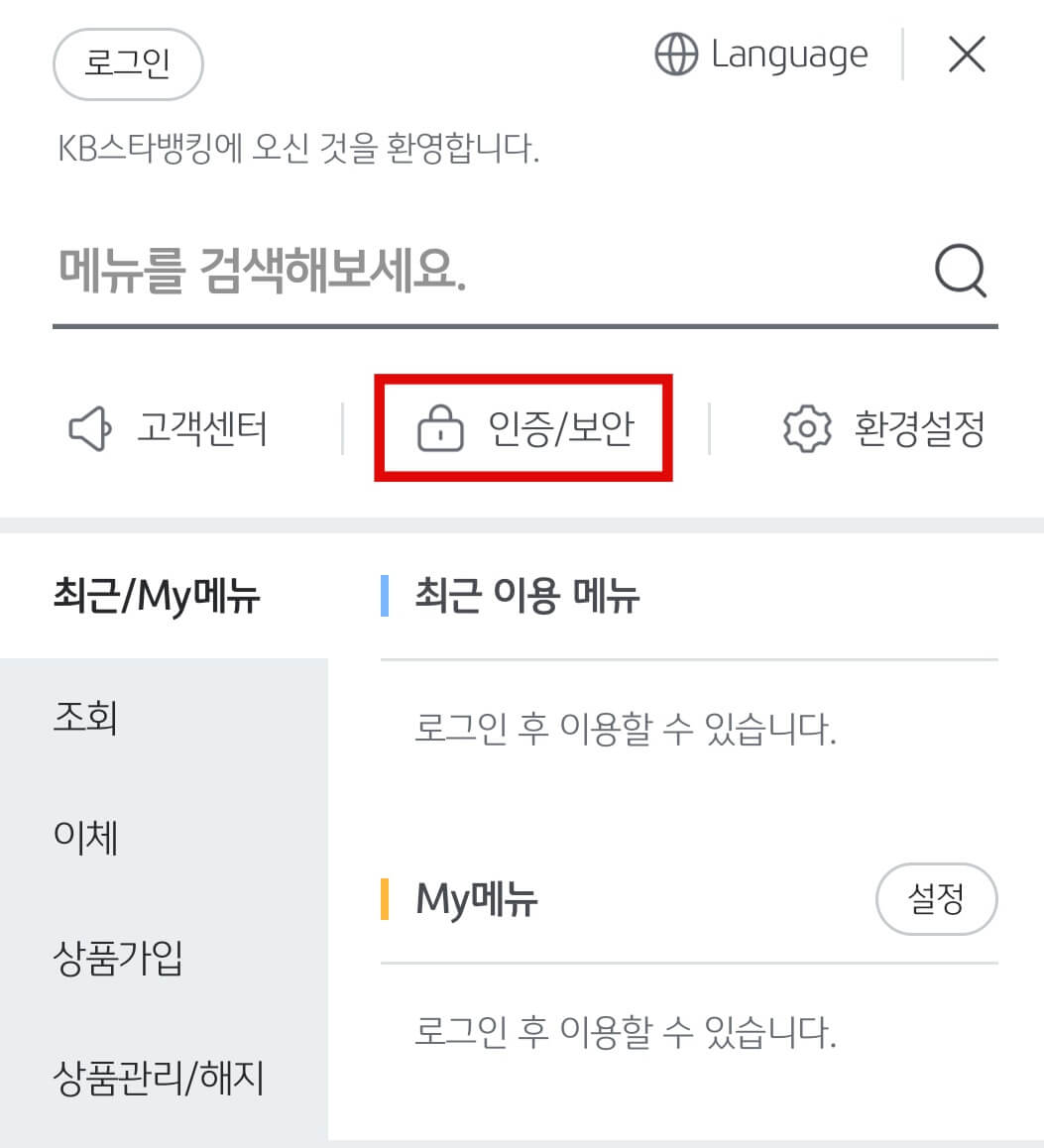


이제 스마트폰으로 넘어와 'KB국민은행 스타뱅킹'을 실행하고 우측 상단에 '줄 3개'를 누르고 '인증/보안' → '다른 인증수단' → '공동인증서' → '인증서 가져오기' → 'PC에서 가져오기'를 차례대로 눌러줍니다.

이제 승인번호 또는 QR코드를 입력하면 공동인증서를 가져올 수 있습니다. PC 화면에 보이는 승인번호 13자리를 입력하거나 QR코드를 스캔하고 '확인'을 누르면 공동인증서 가져오기가 완료되고 PC와 스마트폰 모두 공동인증서를 이용할 수 있습니다.
이렇게 PC에 저장되어 있는 국민은행 공동인증서를 스마트폰으로 가져오는 방법을 알아보았습니다. 요즘엔 PC보다 스마트폰에서 인터넷 뱅킹과 각종 정부 앱을 이용하는 경우가 많아서 스마트폰에 인증서를 필수로 저장해야 합니다. 실제로 인증서를 가져오는 시간은 5분도 걸리지 않으니 필요한 분에게 도움이 되길 바랍니다.
'정보마당' 카테고리의 다른 글
| 우리은행 공동인증서 모바일 발급 방법 (0) | 2023.12.24 |
|---|---|
| 국민은행 공동인증서(구 공인인증서) 모바일 발급 방법 (0) | 2023.12.22 |
| KB모바일인증서(KB국민인증서) 발급 방법/삭제하기 (0) | 2023.12.20 |
| 대전시 대중교통(도시철도, 시내버스) 요금 인상/환승 정보 (0) | 2023.12.16 |
| 국민은행 공동인증서(구 공인인증서) 발급 방법 (0) | 2023.12.13 |
| 우리은행 공동인증서 스마트폰으로 가져오기 (0) | 2023.12.10 |
| 우리은행 공동인증서 발급 방법 (0) | 2023.12.09 |
| 2024년부터 바뀌는 근로/자녀장려금 기한 후 신청 지급액 상향 알아보기 (1) | 2023.12.08 |







댓글